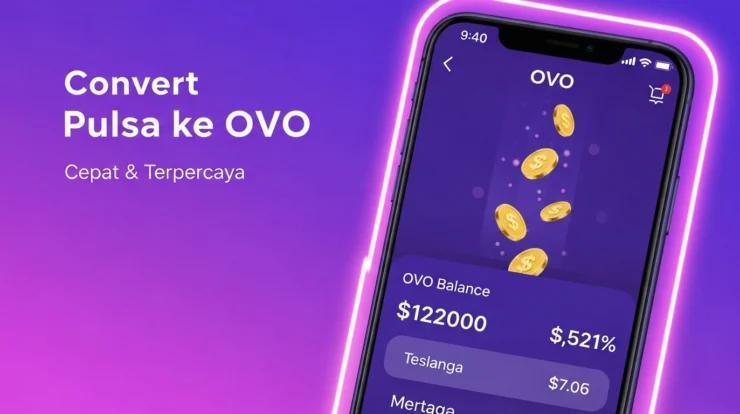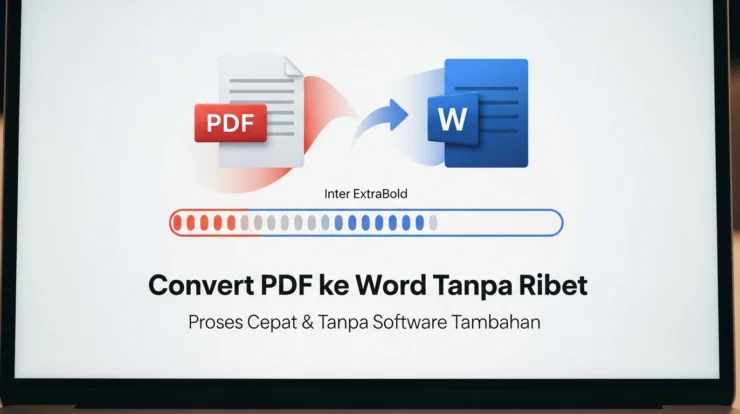Mengapa Memeriksa RAM HP Samsung Itu Penting?
RAM, atau Random Access Memory, adalah semacam “memori kerja” yang digunakan oleh smartphone untuk menyimpan data sementara yang sedang aktif digunakan oleh sistem operasi dan aplikasi. Ibarat meja kerja, semakin besar kapasitas RAM Anda, semakin banyak “dokumen” (aplikasi) yang bisa Anda buka dan kerjakan secara bersamaan tanpa perlu menutup yang lain. Sebuah HP Samsung dengan RAM yang memadai akan mampu menjalankan multitasking dengan lancar, membuka aplikasi berat seperti game atau editor video tanpa lag, dan beralih antar aplikasi dengan cepat.
Ada beberapa alasan kuat mengapa Anda perlu tahu cara cek RAM HP Samsung semua tipe dengan mudah. Pertama, untuk mendiagnosa masalah performa. Jika HP Anda terasa lambat, sering hang, atau aplikasi menutup sendiri, bisa jadi karena RAM penuh atau terbatas. Kedua, untuk memverifikasi spesifikasi. Terkadang, Anda ingin memastikan apakah RAM ponsel sesuai dengan klaim pabrikan atau informasi yang tertera di kardus. Ketiga, untuk kebutuhan upgrade atau pembelian. Sebelum membeli HP Samsung baru atau bekas, mengetahui kapasitas RAM akan membantu Anda menentukan apakah ponsel tersebut cocok untuk kebutuhan penggunaan Anda di masa depan. Memahami kapasitas dan penggunaan RAM membantu Anda membuat keputusan yang lebih baik tentang bagaimana mengelola perangkat Anda agar performa tetap optimal.

Cara Cek RAM HP Samsung Melalui Pengaturan Bawaan
Samsung menyediakan beberapa metode bawaan di dalam sistem operasi One UI-nya untuk Anda dapat dengan mudah mengetahui informasi mengenai RAM. Metode ini paling direkomendasikan karena tidak memerlukan aplikasi tambahan dan terintegrasi langsung dengan sistem. Proses cara cek RAM HP Samsung semua tipe dengan mudah ini relatif seragam di berbagai model, meskipun mungkin ada sedikit perbedaan penamaan menu tergantung versi Android atau One UI.
Melihat Informasi RAM Melalui Menu Perawatan Perangkat (Device Care)
Metode ini adalah yang paling umum dan mudah diakses bagi mayoritas pengguna HP Samsung modern. Fitur “Perawatan Perangkat” atau “Battery and device care” dirancang untuk memberikan gambaran umum tentang kesehatan perangkat Anda, termasuk penggunaan memori.
- Buka Aplikasi Pengaturan: Cari ikon aplikasi “Pengaturan” (biasanya berbentuk roda gigi) di layar utama atau laci aplikasi Anda, lalu ketuk untuk membukanya.
- Gulir ke Bawah: Scroll ke bawah hingga Anda menemukan opsi “Perawatan perangkat dan baterai” (atau “Perawatan perangkat” saja, “Battery and device care”, atau “Device Care” tergantung versi One UI dan Android Anda). Ketuk opsi ini.
- Pilih Memori: Di dalam menu Perawatan Perangkat, Anda akan melihat beberapa kategori seperti Baterai, Penyimpanan, Memori, dan Perlindungan perangkat. Ketuk opsi “Memori” (atau “Memory” atau “RAM”).
- Lihat Detail RAM: Tunggu beberapa saat agar sistem memindai dan menghitung penggunaan RAM Anda. Setelah selesai, Anda akan melihat informasi detail mengenai RAM HP Samsung Anda. Ini biasanya mencakup:
- Total RAM: Kapasitas keseluruhan RAM yang terpasang di HP Anda (misalnya, 6 GB, 8 GB, 12 GB, dll.).
- RAM yang Tersedia: Jumlah RAM yang masih belum terpakai dan siap digunakan oleh aplikasi baru.
- RAM yang Digunakan: Jumlah RAM yang sedang aktif digunakan oleh sistem operasi dan aplikasi yang berjalan di latar belakang.
- Aplikasi yang Menggunakan RAM: Terkadang ada daftar aplikasi yang menggunakan RAM paling banyak, serta opsi untuk “Bersihkan sekarang” atau “Hentikan aplikasi” untuk membebaskan RAM.
Metode ini memberikan gambaran yang jelas dan instan tentang status RAM Anda, menjadikannya pilihan utama untuk cara cek RAM HP Samsung semua tipe dengan mudah.
Akses Informasi RAM Lebih Lanjut Melalui Opsi Pengembang (Developer Options)
Bagi pengguna yang ingin melihat data penggunaan RAM secara lebih real-time atau detail, Opsi Pengembang adalah fitur yang sangat berguna. Namun, fitur ini tersembunyi secara default dan harus diaktifkan terlebih dahulu.
Mengaktifkan Opsi Pengembang
Sebelum Anda dapat mengakses informasi RAM melalui Opsi Pengembang, Anda harus mengaktifkannya:
- Buka Pengaturan: Pergi ke aplikasi “Pengaturan”.
- Pilih Tentang Telepon: Gulir ke bawah dan ketuk opsi “Tentang telepon” (atau “About phone”).
- Akses Informasi Perangkat Lunak: Dalam menu “Tentang telepon”, ketuk “Informasi perangkat lunak” (atau “Software information”).
- Ketuk Nomor Versi: Cari “Nomor versi” (atau “Build number”). Ketuk nomor versi ini sebanyak 7 kali secara berurutan. Anda akan melihat pesan pop-up yang memberitahukan bahwa “Mode pengembang telah diaktifkan” atau “You are now a developer!”. Anda mungkin diminta untuk memasukkan PIN/pola kunci layar Anda.
Mengecek RAM Melalui Opsi Pengembang
Setelah Opsi Pengembang aktif:
- Kembali ke Menu Pengaturan Utama: Tutup semua menu pengaturan hingga Anda kembali ke daftar utama pengaturan.
- Cari Opsi Pengembang: Gulir ke bawah daftar pengaturan, dan Anda akan melihat opsi baru bernama “Opsi pengembang” (atau “Developer options”) biasanya ada di bagian paling bawah. Ketuk opsi ini.
- Pilih Memori: Di dalam menu Opsi Pengembang, cari dan ketuk opsi “Memori” (atau “Memory”).
- Lihat Statistik Memori: Anda akan melihat statistik penggunaan memori rata-rata dari waktu ke waktu, termasuk total RAM rata-rata, RAM yang digunakan, dan RAM yang tersedia. Terkadang juga ada daftar aplikasi dan layanan yang menggunakan memori aktif, memberikan detail yang lebih mendalam tentang konsumsi RAM.
Metode ini sangat cocok untuk pengguna yang ingin memantau penggunaan RAM secara lebih granular dan memahami aplikasi mana saja yang haus akan memori. Ini adalah cara cek RAM HP Samsung semua tipe dengan mudah yang memungkinkan Anda untuk melakukan analisis lebih mendalam.
Mengecek RAM HP Samsung Dengan Bantuan Aplikasi Pihak Ketiga
Selain metode bawaan sistem, ada banyak aplikasi pihak ketiga di Google Play Store yang dirancang khusus untuk menganalisis spesifikasi perangkat, termasuk informasi RAM. Aplikasi-aplikasi ini seringkali menyajikan data yang lebih visual, terstruktur, atau bahkan perbandingan performa. Menggunakan aplikasi pihak ketiga bisa menjadi alternatif jika Anda merasa metode bawaan kurang memberikan detail yang Anda inginkan.
Aplikasi Pihak Ketiga Populer Untuk Mengecek RAM
Berikut adalah beberapa aplikasi tepercaya dan populer yang dapat Anda unduh untuk cara cek RAM HP Samsung semua tipe dengan mudah:
- CPU-Z: Salah satu aplikasi informasi perangkat paling terkenal dan reliable. CPU-Z tidak hanya menampilkan informasi CPU, tetapi juga memberikan detail lengkap tentang RAM, baterai, sensor, dan banyak lagi. Antarmukanya bersih dan mudah dipahami.
- AIDA64: Dikenal dari versi desktop, AIDA64 juga tersedia untuk Android dan menawarkan informasi perangkat yang sangat detail. Anda bisa menemukan segala hal mulai dari CPU, display, jaringan, baterai, hingga tentunya, RAM.
- Device Info HW: Aplikasi ini dirancang untuk memberikan detail perangkat keras (Hardware) HP Anda. Ini menampilkan informasi RAM secara spesifik, termasuk tipe RAM, clock speed, dan penggunaan real-time.
- DevCheck Hardware and System Info: Aplikasi ini memiliki antarmuka yang modern dan menyajikan informasi perangkat, termasuk RAM, dalam format yang mudah dibaca. Selain RAM, ia juga menawarkan pemantauan suhu, CPU, dan GPU.
Keunggulan dari aplikasi pihak ketiga ini adalah mereka umumnya menyajikan data dengan lebih terstruktur dan seringkali disertai dengan dashboard pemantauan real-time yang menarik.
Langkah Menggunakan Aplikasi Pihak Ketiga (Contoh CPU-Z dan AIDA64)
Meskipun setiap aplikasi mungkin memiliki antarmuka yang sedikit berbeda, langkah-langkah umumnya serupa. Berikut adalah panduan singkat menggunakan CPU-Z sebagai contoh, yang dapat diterapkan pada aplikasi sejenis lainnya untuk cara cek RAM HP Samsung semua tipe dengan mudah:
Menggunakan CPU-Z
- Unduh dan Instal CPU-Z:
- Buka aplikasi Google Play Store di HP Samsung Anda.
- Di kolom pencarian, ketik “CPU-Z” lalu tekan Enter.
- Temukan aplikasi “CPU-Z” dari pengembang CPUID, lalu ketuk “Instal”.
- Tunggu hingga proses unduh dan instalasi selesai.
- Buka Aplikasi CPU-Z:
- Setelah terinstal, ikon CPU-Z akan muncul di laci aplikasi Anda. Ketuk ikon tersebut untuk membukanya.
- Navigasi ke Tab Memori/RAM:
- Saat pertama kali dibuka, CPU-Z biasanya akan menampilkan tab “SOC” (System on Chip) atau “CPU”.
- Di bagian atas layar, Anda akan melihat beberapa tab seperti SOC, Device, System, Battery, Thermal, Sensors, dan mungkin “Memory” atau “RAM”. Gulir atau ketuk tab yang relevan untuk melihat informasi RAM.
- Pada beberapa versi, informasi RAM mungkin terletak di tab “System” atau “Device” di bawah bagian “RAM” atau “Total Mem”.
- Lihat Detail RAM:
- Di bagian RAM, Anda akan menemukan informasi seperti “Total RAM” (kapasitas fisik RAM), “Available RAM” (RAM yang tersedia), dan “Used RAM” (RAM yang sedang digunakan).
Menggunakan AIDA64
- Unduh dan Instal AIDA64: Prosesnya sama seperti CPU-Z, cari “AIDA64” di Google Play Store dan instal.
- Buka Aplikasi AIDA64: Ketuk ikon AIDA64 setelah instalasi selesai.
- Cari Bagian Memori:
- AIDA64 biasanya menyajikan daftar kategori di layar utama. Gulir ke bawah hingga Anda menemukan kategori “Memory” atau “Memori”.
- Lihat Detail RAM:
- Ketuk kategori “Memory”. Anda akan disajikan dengan informasi rinci mengenai RAM, termasuk total RAM, RAM yang bebas, dan persentase penggunaan, serta detail teknis lainnya.
Aplikasi pihak ketiga ini memberikan fleksibilitas lebih dalam melihat data RAM dan sering kali menjadi pilihan favorit bagi pengguna yang ingin detail teknis lebih lanjut. Ini adalah cara cek RAM HP Samsung semua tipe dengan mudah yang direkomendasikan jika metode bawaan sistem kurang memuaskan Anda.
Memahami Hasil Pengecekan RAM dan Tips Optimasi
Setelah Anda berhasil melakukan cara cek RAM HP Samsung semua tipe dengan mudah menggunakan salah satu metode di atas, langkah selanjutnya adalah memahami apa arti dari angka-angka yang Anda lihat dan bagaimana Anda bisa mengoptimalkan penggunaan RAM HP Samsung Anda. Memori kerja yang efisien adalah kunci untuk menjaga kecepatan dan kelancaran perangkat Anda.

Menginterpretasikan Data RAM Anda
Saat Anda melihat informasi RAM, ada beberapa istilah penting yang perlu Anda pahami:
- Total RAM: Ini adalah kapasitas fisik RAM yang terpasang di HP Samsung Anda. Misalnya, jika Anda melihat “8 GB”, itu berarti ponsel Anda memiliki total RAM 8 gigabyte. Angka ini tidak berubah.
- RAM yang Digunakan (Used RAM/In Use): Ini adalah jumlah RAM yang sedang aktif digunakan oleh sistem operasi Android/One UI dan semua aplikasi yang sedang berjalan, baik di latar depan maupun di latar belakang. Jika angka ini mendekati total RAM, itu indikasi bahwa ponsel Anda bekerja keras dan mungkin akan mulai melambat.
- RAM yang Tersedia (Available RAM/Free RAM): Ini adalah jumlah RAM yang belum terpakai dan siap digunakan kapan saja oleh aplikasi baru yang akan Anda buka. Semakin besar RAM yang tersedia, semakin cepat dan lancar ponsel Anda dapat membuka dan menjalankan aplikasi baru.
- Memori Sistem/Cache: Seringkali sebagian kecil RAM digunakan oleh sistem sebagai cache untuk mempercepat pembukaan aplikasi yang sering digunakan. Ini normal dan diperlukan.
Idealnya, Anda ingin selalu memiliki sejumlah RAM yang tersedia. Jika RAM yang tersedia sangat sedikit secara konsisten, itu bisa jadi penyebab lag atau kinerja yang menurun pada HP Samsung Anda.
Tips Mengoptimalkan Penggunaan RAM HP Samsung
Agar pengalaman menggunakan HP Samsung Anda tetap lancar setelah mengetahui cara cek RAM HP Samsung semua tipe dengan mudah, penting untuk mengelola dan mengoptimalkan penggunaan RAM. Berikut beberapa tips sederhana namun efektif:
- Tutup Aplikasi Tidak Terpakai: Ini adalah langkah paling dasar. Setelah selesai menggunakan sebuah aplikasi, pastikan untuk menutupnya atau menghapusnya dari daftar aplikasi terkini (recent apps). Aplikasi yang tetap berjalan di latar belakang akan mengonsumsi RAM.
- Batasi Aplikasi Latar Belakang: Di Opsi Pengembang, Anda dapat menemukan pengaturan untuk membatasi proses latar belakang. Pilih “Batas proses latar belakang” dan atur ke “Tidak ada proses latar belakang” atau batas jumlah proses tertentu untuk menjaga agar HP Samsung Anda tidak terlalu banyak menjalankan aplikasi di background.
- Bersihkan Cache Aplikasi Secara Rutin: Setiap aplikasi menyimpan data cache untuk mempercepat pemuatan. Namun, cache yang menumpuk bisa menghabiskan RAM dan penyimpanan. Anda bisa membersihkan cache aplikasi secara manual melalui Pengaturan > Aplikasi > [Pilih aplikasi] > Penyimpanan > Bersihkan cache. Anda juga bisa menggunakan fitur “Perawatan perangkat” untuk membersihkan cache sistem secara keseluruhan.
- Nonaktifkan Animasi/Efek Visual Berlebihan: Animasi transisi dan efek visual yang eye-catching memang membuat tampilan One UI Samsung Anda terlihat bagus, namun juga mengonsumsi RAM. Anda bisa mengurangi atau menonaktifkannya dari Opsi Pengembang atau fitur “Remove animations” di “Accessibility” untuk sedikit membebaskan RAM.
- Restart Ponsel Secara Berkala: Melakukan restart pada HP Samsung Anda setidaknya sekali seminggu adalah praktik yang baik. Ini akan me-refresh sistem, menutup semua aplikasi yang berjalan, dan membersihkan sisa-sisa memori yang mungkin tidak terpakai, sehingga RAM kembali “segar”.
- Gunakan Versi Lite dari Aplikasi: Jika tersedia, unduh versi “Lite” dari aplikasi populer seperti Facebook Lite, Messenger Lite, atau TikTok Lite. Versi ini dirancang untuk lebih hemat RAM, baterai, dan data.
- Hindari Widget yang Tidak Perlu: Meskipun widget berguna, widget yang terlalu banyak atau diperbarui secara real-time dapat mengonsumsi RAM secara signifikan. Pilih widget yang benar-benar Anda butuhkan saja.
- Hapus Aplikasi yang Jarang Digunakan: Jika ada aplikasi yang sudah lama tidak Anda sentuh, pertimbangkan untuk mencopot pemasangannya. Selain membebaskan ruang penyimpanan, ini juga mengurangi potensi aplikasi tersebut mengonsumsi RAM di latar belakang.
Dengan memahami arti dari data RAM Anda dan menerapkan strategi optimasi ini, Anda tidak hanya berhasil melakukan cara cek RAM HP Samsung semua tipe dengan mudah, tetapi juga dapat memastikan bahwa HP Samsung Anda beroperasi pada performa terbaiknya setiap saat. Ini akan meningkatkan umur pakai perangkat dan memberikan pengalaman pengguna yang lebih memuaskan.
Kesimpulan
Mengetahui cara cek RAM HP Samsung semua tipe dengan mudah adalah keterampilan penting bagi setiap pengguna smartphone yang ingin menjaga performa perangkat mereka tetap optimal. Baik itu untuk mendiagnosa masalah kinerja, memverifikasi spesifikasi, maupun hanya sekadar memantau penggunaan, beragam metode yang tersedia memberikan fleksibilitas bagi Anda.
Dari penggunaan fitur bawaan sistem seperti “Perawatan perangkat” dan “Opsi pengembang” hingga bantuan aplikasi pihak ketiga populer seperti CPU-Z atau AIDA64, setiap cara menawarkan tingkat detail dan kemudahan akses yang berbeda. Yang terpenting, setelah Anda mengetahui kapasitas dan penggunaan RAM HP Samsung Anda, jangan lupa untuk menerapkan tips-tips optimasi agar perangkat Anda tetap responsif, bebas lag, dan siap menjalankan berbagai tugas sesuai kebutuhan Anda sehari-hari. Dengan manajemen RAM yang baik, HP Samsung Anda akan selalu memberikan pengalaman yang mulus dan memuaskan.